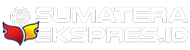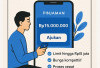5 Trik Screenshot di Laptop yang Jarang Diketahui, Kamu Sudah Tahu?
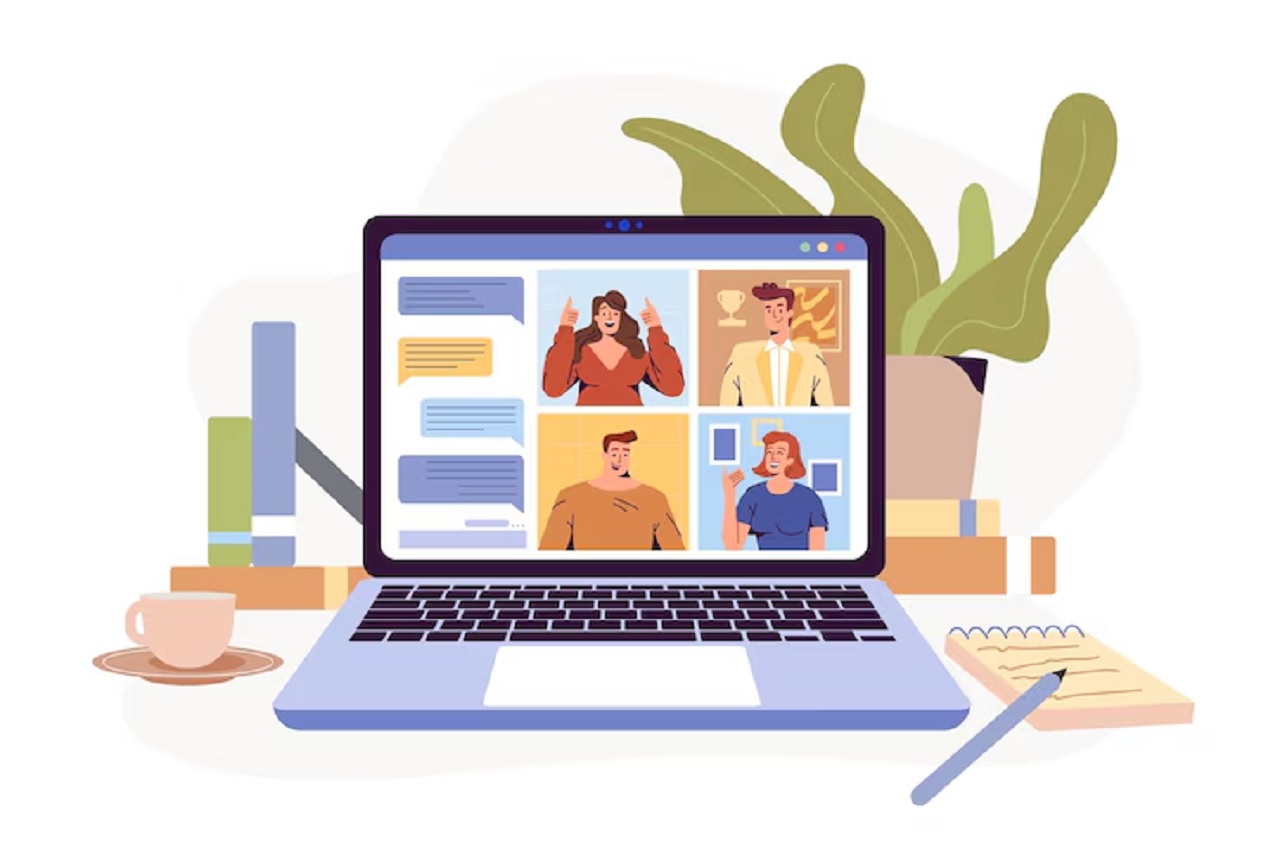
5 Trik Screenshot di Laptop yang Jarang Diketahui, Kamu Sudah Tahu?-Foto: Freepik-
SUMATERAEKSPRES.ID - Apakah Anda sering merasa bingung saat ingin melakukan screenshot di laptop?
Jika iya, mungkin Anda belum mengetahui berbagai cara mudah yang bisa dilakukan untuk menangkap layar di perangkat tersebut.
Faktanya, ada beberapa metode yang dapat digunakan untuk mengambil tangkapan layar di laptop, yang dapat Anda pilih sesuai dengan kebutuhan dan kenyamanan.
Screenshot atau tangkapan layar merupakan langkah penting yang sering digunakan untuk berbagai keperluan.
BACA JUGA:6 Rekomendasi Laptop RAM 8GB di bawah 5 Juta Terbaik 2024, Cocok untuk Semua Kebutuhan
BACA JUGA:Tecno Phantom Ultimate 2, Ponsel Lipat 3 yang Bisa Jadi Laptop Mini, Yuk Intip Keunggulan Lainnya!
Mulai dari mengumpulkan materi presentasi hingga menyimpan informasi penting, fitur ini sangat bermanfaat dalam berbagai situasi. Oleh karena itu, penting untuk mengetahui cara-cara praktis melakukan screenshot di laptop.
Berikut adalah beberapa cara screenshot di laptop yang paling mudah dan praktis.
1. Screenshot Menggunakan Tombol PrintScreen
Cara pertama ini sangat sederhana dan sering digunakan oleh banyak orang. Anda hanya perlu menggunakan tombol "PrintScreen" (atau PrtScn) yang ada di keyboard. Langkah-langkahnya mudah:
BACA JUGA:Waspada, Modus Baru Penipuan
BACA JUGA:Raih Juara Frontliner Championship BPDSI 2024
Siapkan tampilan layar yang ingin di-screenshot.
Tekan tombol "PrtScn".